使用ツール
・PhotoshopCC(NVIDIA Texture Tools入り)GIMPやオンラインツールでもできます。
・TSRWまたは4の場合はS4STUDIO
①作成したMultiplier画像をNormalMapに変換します。
フィルター→NVIDIA Tools→NormalMapFilter
②青い画像ができるので、アルファチャンネルを作成します。
レッドをアルファチャンネルにペースト→グリーンをレッドとブルーにペーストします。
③DXT5で保存し、TRSWにインポートします。
ところで、リテクスチャする際に元の画像を取り出し、DDS形式の画像を使ってNormalMap作成することもあるかと思います。でも、DDS形式の画像は、ゲームに負担をかけないようにするため圧縮されていて汚いです。
比較画像を作ってみました。
三枚目はこのサイトで作成しました。Photoshop持ってなくても出来るよ!こんな感じで、断然、元画像を統合したPSDかPNG形式のものを使うほうが綺麗に仕上がります。
また、コツとしてはNormalMap作成前に、グラデ部分は広範囲にしない。グレスケか白黒で作成してRGBにした方が良い、という感じです。
NormalMapについては、先日こちらのサイトでより詳しい記事がアップされてました。
(いつぞやは、大変お世話になりましたm(_ _)m)
こちらの記事でも触れていますが、DXT5_NMという保存形式でも大丈夫です。
※ただし、軸やアルファチャンネル作成で手順が若干違う。Y軸のままの場合は、最初に画像を時計回りに回転→フィルターで青画像作成→GをAに、RをGとBにペースト→画像を反時計回りにして元に戻す。
今まで私は、DXT_NMの方で作っていたんですが、同じ元テクスチャを使用しても、DXT5とDXT5_NMでは表示が変わってしまったのです。DXT5とDXT5_NMはそれぞれに合わせてAチャンネルなどを変えて作っています。
以下、失敗例
法線情報が狂ってるっぽくなってる!?
これについては、透過情報を持ったPNG画像が原因でした。DXT5だと変になってしまうんだけど、DXT5_NMだと大丈夫だった。例え画像統合されたものでも駄目なので、PNG使う場合はレイヤー下に一枚グレーとか黒とか敷いて統合し、透過情報がない状態で保存した方がいいです。EAから抜き出したDDS画像をそのまま使うなら問題ありません。
また、フィルターのAlpha FieldはUnchangedが選択されていれば大丈夫です。
そういえばフォトショのCC2015以降で、法線マップを生成できると情報を頂いて、さっそく試してみました!
凄え綺麗だ∑(*´∀`*)
グラデ具合とかも細かく調整できるので、今後はこのフィルターを使ってNormalMapを作成しようと思います。
(いつぞやは、大変お世話になりましたm(_ _)m)
こちらの記事でも触れていますが、DXT5_NMという保存形式でも大丈夫です。
※ただし、軸やアルファチャンネル作成で手順が若干違う。Y軸のままの場合は、最初に画像を時計回りに回転→フィルターで青画像作成→GをAに、RをGとBにペースト→画像を反時計回りにして元に戻す。
今まで私は、DXT_NMの方で作っていたんですが、同じ元テクスチャを使用しても、DXT5とDXT5_NMでは表示が変わってしまったのです。DXT5とDXT5_NMはそれぞれに合わせてAチャンネルなどを変えて作っています。
以下、失敗例
法線情報が狂ってるっぽくなってる!?
これについては、透過情報を持ったPNG画像が原因でした。DXT5だと変になってしまうんだけど、DXT5_NMだと大丈夫だった。例え画像統合されたものでも駄目なので、PNG使う場合はレイヤー下に一枚グレーとか黒とか敷いて統合し、透過情報がない状態で保存した方がいいです。EAから抜き出したDDS画像をそのまま使うなら問題ありません。
また、フィルターのAlpha FieldはUnchangedが選択されていれば大丈夫です。
そういえばフォトショのCC2015以降で、法線マップを生成できると情報を頂いて、さっそく試してみました!
凄え綺麗だ∑(*´∀`*)
グラデ具合とかも細かく調整できるので、今後はこのフィルターを使ってNormalMapを作成しようと思います。

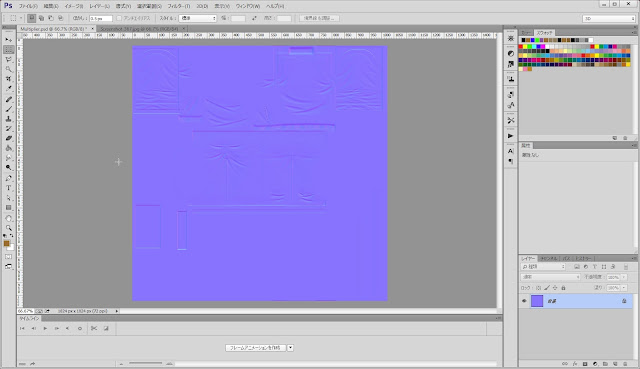












0 件のコメント:
コメントを投稿